アダルトやグロ、猟奇的な作品など・・・
他人に見られたらヤバイ趣味の本、アナタの部屋の本棚に並んでいませんか?
もしアナタが、他人に見られたくない本の保管に困っているのなら、電子書籍を利用するのが一番です。
なぜなら、電子書籍はスマホやタブレット、PCなどで読むので、他人に本棚を見られることが少ないからです。
そしてなんと!
「本棚に鍵がかけられる機能」がある電子書籍サイトもあるのです!
本棚に鍵がつけられる機能がある電子書籍サイト6社の中で、特に私がおススメするのが【ebookjapan】です。
この記事では【ebookjapan】の「アプリ版」に搭載されている機能
「本棚の本を隠す方法」
を、画像付きで説明します。
この機能は「web版」にはないので気を付けてください。
今なら初回ログインで、「70%OFFクーポン」がもらえます。
【ebookjapan】本棚の本を隠す手順
買った本を隠すには大きく分けると3つの手順があります。
- 本をフォルダ分けする。
- フォルダにロックをかける。
- ロックしたフォルダを隠す。
けれど、1つ1つが細かいので、画像付きで詳しく説明していきますね。
フォルダを作る
1.下段の「本棚」⇒右上の「三」⇒「一覧」をタップ。
2.もう一度「三」⇒「新規フォルダ作成」をタップ。
3.「フォルダ名」を入力
本をフォルダに入れる
1.「フォルダ一覧」から作成したフォルダをタップ。
2.「本をフォルダに追加」をタップ。
3.追加したい本を選んで「移動先を選択」をタップ。
4.「移動先のフォルダ」の「追加」をタップ。
フォルダをロックする
1.下段の「本棚」⇒右上の「三」⇒「一覧」をタップ。
2.もう一度「三」⇒「ロック」をタップ。
3.フォルダロックしたい 「フォルダ」をタップすると、チェックマークが付くので、「フォルダロック」をタップ。
4.4桁数字のパスワードを入力⇒「OK」をタップ
これでフォルダロックの完成です。
フォルダロックしたフォルダには「鍵マーク」が付きます。
本を読むときは、「一覧」からフォルダを選び、パスワードを入力する必要があります。
今なら初回ログインで、「70%OFFクーポン」がもらえます。
フォルダをロックすると本棚から本を隠すことができます
フォルダロックをすると以下のことができるようになります。
- ロックしたフォルダを隠せる。
- パスワードを入力しないと本が読めない。
- パスワードを入力しないとフォルダが削除できない。
- 購入済みから隠せる。
ロックしたフォルダを隠す(本棚の本を隠す)手順
次にロックしたフォルダの隠し方を説明します。
1.「本棚」⇒「三」⇒「設定」をタップ。
2.「ロックしたフォルダを表示する」をタップ。
3.「パスワード」を入力。
4.ボタンが画像のようになればOK。
これでフォルダ一覧から、ロックしたフォルダが表示されなくなります。
つまり、「本棚の本を隠すことができた」わけです。
今なら初回ログインで、「70%OFFクーポン」がもらえます。
ロックしたフォルダの解除方法
1.「本棚」⇒「三」⇒「一覧」をタップ。
2.「三」⇒「解除」をタップ。
3.「解除したいフォルダ」を選択⇒「フォルダロックを解除」をタップ。
4.パスワードを入力。
今なら初回ログインで、「70%OFFクーポン」がもらえます。
フォルダロックをしても注意が必要!
フォルダロックをしても安心してはいけません!
せっかくロックをかけてもフォルダ内が見られてしまう可能性があるのです。
- 使っている端末のみフォルダロックされる
- フォルダロックのパスワードはすべて同じ
同じアカウントでも別端末になってしまえばフォルダはロックされません。
使う端末を統一するか、その端末でも設定する必要があります。
また、1つのアカウントではパスワードは1つしか設定できないので、パスワードがバレてしまうと、結果的に他のフォルダロックも外れてしまうのです。
今なら初回ログインで、「70%OFFクーポン」がもらえます。
「本棚から本を削除する」機能との違い
似たような機能で「本棚から本を削除する」機能があります。
コチラは、もう読まなくなった本を本棚から削除します。
この機能は「アプリ版」だけでなく、「web版」でも使うことができます。
本棚から削除したら、もう二度と読めなくなってしまうかもと心配になるかもしれません。
けれどちゃんと本棚に戻すこともできるので、安心してください。
「Web版」の本棚から本を削除する方法
本棚を開いて画面右の「・・・」⇒「整理」⇒「書籍削除」の順にタップ。
これで消去したい本を選択できるようになります。
消去した本は「マイページ」⇒「削除した本」から元に戻せます。
「アプリ版」の本棚から本を削除する方法
本棚を開いて右上にある「三」のマークをタップし、「本棚から削除」をタップ。
これで消去したい本を選択できるようになります。
消去した本は「マイページ」⇒「削除した本」から元に戻せます。
今なら初回ログインで、「70%OFFクーポン」がもらえます。
【ebookjapan】買った本を本棚から隠す方法:まとめ
買った本を隠すにはいくつかの手順は以下の通り。
- 本をフォルダ分けする。
- フォルダにロックをかける。
- ロックしたフォルダを隠す。
フォルダロックをすると以下のことができるようになります。
- ロックしたフォルダを隠せる。
- パスワードを入力しないと本が読めない。
- パスワードを入力しないとフォルダが削除できない。
- 購入済みから隠せる。
この機能を使えば、誰に本棚を見られても安心!
趣味に走った恥ずかしい電子書籍も見つかることはありません。
もしアナタが「鍵付き本棚機能に対応していないストア」を使っているなら、人に見られたくない電子書籍を買うときは【ebookjapan】を利用しているのはいかがでしょうか?
そのさいは、パスワードを忘れないように気を付けてください。
また、【ebookjapan】の本棚には、「背表紙表示」機能が付いています。
本棚の背表紙表示は、数ある電子書籍サイトの中でも【ebookjapan】にだけ搭載されている機能です。
「背表紙」を選ぶと、リアルな本棚にしまっている感覚になります。
どうせなら「背表紙」で楽しんでみてはいかがですか?
【ebookjapan】は、会員登録・月会費は完全に無料です。
書籍代以外は完全無料なので、登録しておくだけでもOKです。
無料マンガを読んでみるのもおすすめです。
そのさいは、初回クーポンをもらうのをお忘れなく!
今なら初回ログインで、「70%OFFクーポン」がもらえますよ。


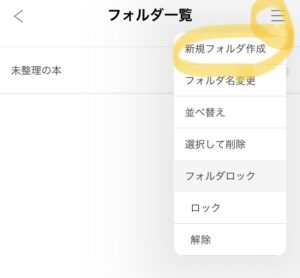
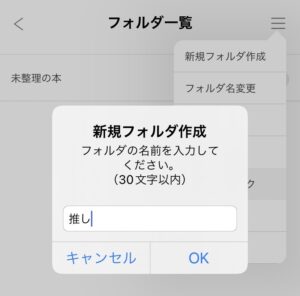
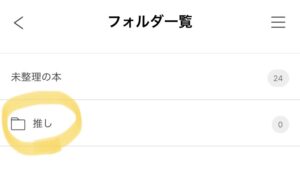
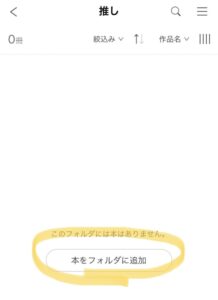

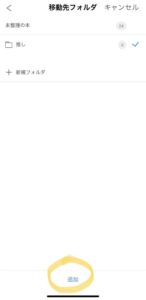

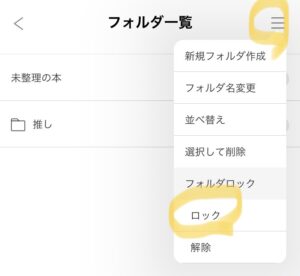
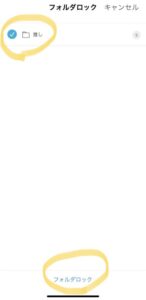
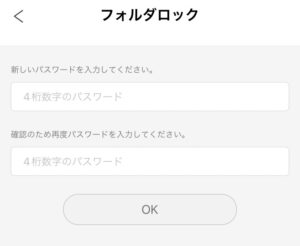
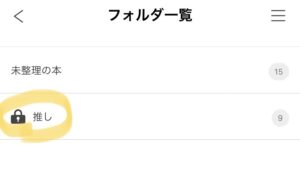
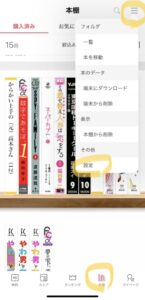
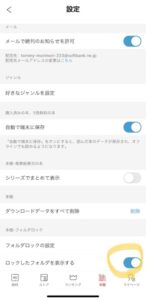
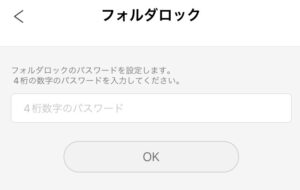
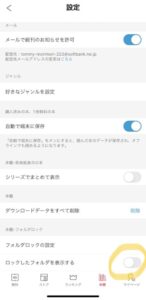
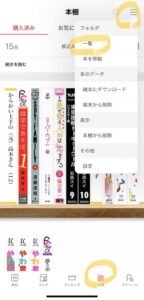
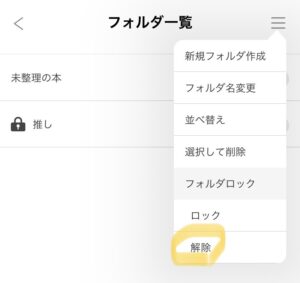
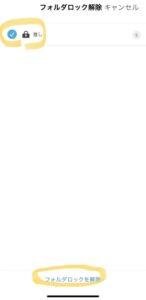
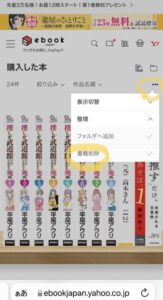
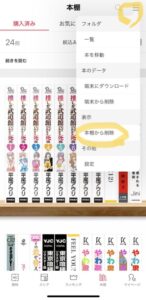



コメント